Адреса панели
Настройка нового адреса
- Авторизуйтесь в ispmanager под учетной записью уровня администратор или выше.
- Перейдите в раздел Настройки панели.
В блоке Адрес панели нажмите Добавить.
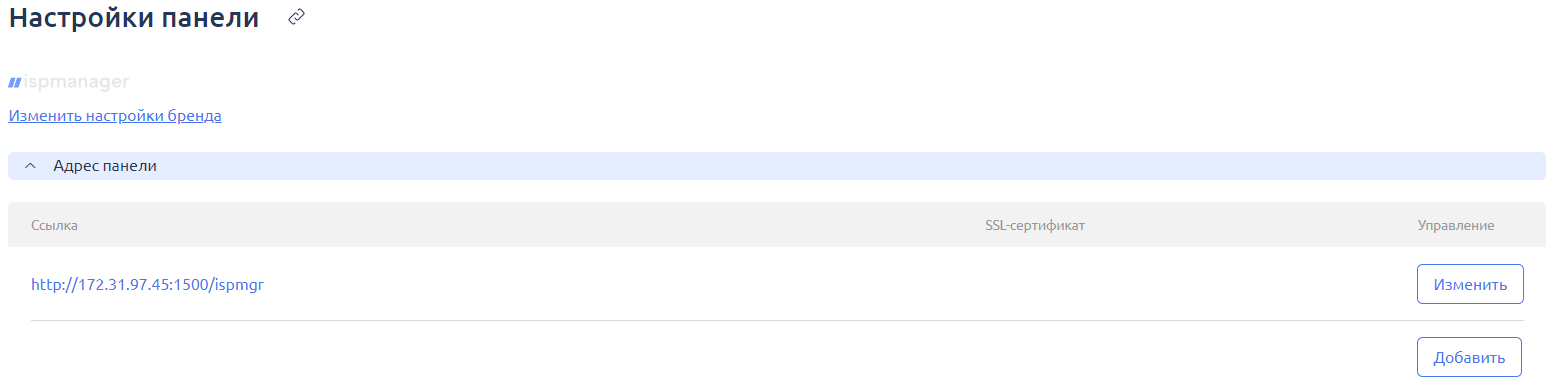
- Заполните поля:
- IP-адрес — IPv4-адрес, который будет использоваться для приема входящих соединений
Порт — номер порта, который будет использован для приема входящих соединений. Если оставить поле пустым, значение по умолчанию — 1500

- 80 порт — используется по умолчанию в протоколе HTTP
- 443 порт — используется по умолчанию в протоколе HTTPS
Для запрета HTTP-соединений на 443 порту настройте 80 порт.
- Нажмите Создать.
Созданный адрес будет добавлен в раздел Адрес панели.
При изменении порта с 1500 на другой порт панель может стать недоступна. Перед изменением откройте необходимый порт в правилах брандмауэра.
SSL-сертификаты панели
SSL-сертификаты для адресов панели необходимы, чтобы входить в панель управления через протокол HTTPS, используя IP-адрес или доменное имя. При обращении к панели по доменному имени будет использоваться сертификат, соответствующий этому доменному имени.
Сертификаты выпускаются для доменных имен.
Сертификаты адресов панели
Чтобы добавить новый сертификат:
- Авторизуйтесь в ispmanager под учетной записью уровня администратор или выше.
- Перейдите в раздел Настройки панели.
- В разделе SSL-сертификаты нажмите Добавить.
- В открывшейся форме Новый сертификат выберите Тип сертификата, который необходимо заказать:
Let’s Encrypt сертификат:
Подробнее о работе Let’s Encrypt — в статье Сертификаты Let's Encrypt.
- Доменное имя сертификата — доменное имя, для которого будет выпущен сертификат. При использовании существующего сертификата доменное имя будет взято из него
- IP-адрес — адрес панели, к которому привязан сертификат
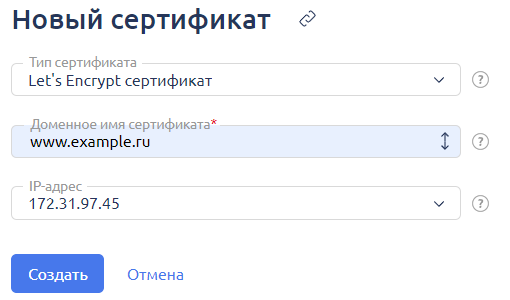
- Существующий сертификат:
- IP-адрес — IPv4-адрес панели, к которому привязан сертификат
- SSL сертификат — укажите SSL-сертификат, который вы хотите использовать
- Ключ SSL сертификата — ключ для вашего SSL-сертификата
- Цепочка SSL-сертификатов — укажите цепочку SSL-сертификатов, которая будет добавлена в файл сертификата
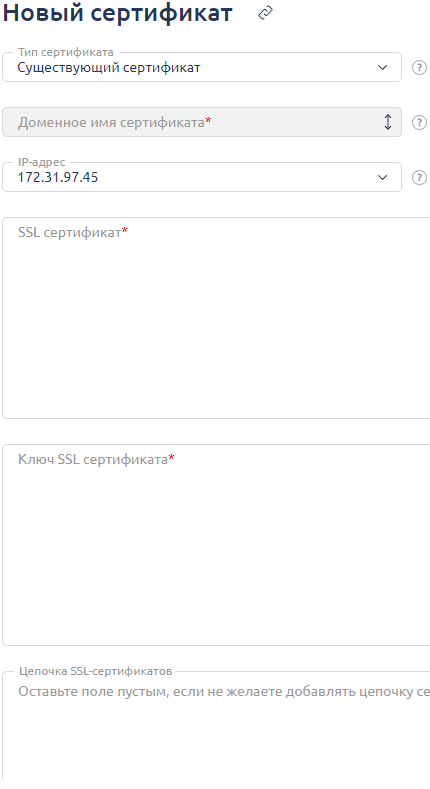
- Нажмите Создать.
Созданный сертификат будет добавлен в раздел SSL-сертификаты.
Удалить сертификат адреса панели
Для удаления сертификата нажмите кнопку Удалить. После этого выбранный сертификат будет удален.
Для IP-адреса будет использоваться самоподписанный сертификат по умолчанию.